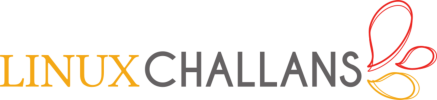mon bureau est réapparu
merci
par contre mon "dossier personnel" s affiche a chaque allumage du PC
-
publication en attente
-
effacer un disque dur
Avec nwipe
Lancer l'outil avec la commande nwipe.
Naviguer avec les flèches haut et bas pour naviguer entre les disques et appuyer sur espace pour valider le disque à écraser. Le mot "wipe" apparait. On peut sélectionner plusieurs disquesAvec DD
On peut utiliser en entrée soit
/dev/zeropour écrire que des zéros, soit/dev/urandompour écrire des données aléatoires.avec des zéros ex:
dd if=/dev/zero of=/dev/sdaAvec DD en utilisant des techniques de récupération avancées, il est encore possible de récupérer des données d’une ancienne vie du disque.
Avec des données aléatoires ex:
dd if=/dev/urandom of=/dev/sdaSi on veut avoir une progression on peut utiliser comme alternative dcfldd ex:
dcfldd if=/dev/urandom of=/dev/sda
ou piper dans pv ex:cat /dev/urandom | pv | dd of=/dev/sdaAvec urandom il est recommandé de relancer cette commande plusieur fois d’affilé .
Avec shred
shred -z -v -n 35 /dev/sda
l'option -n 35 est le nombre de passes.
/dev/sdaest un exemple , utiliser fdisk pour savoir le nom du disque a effacer :fdisk -lLes procédures d’effacement sécurisé des données des disques durs peut être accomplie relativement vite en écrasant les données à l’aide d’un logiciel pour disque dur mécanique.
Toutefois, ces méthodes sont elle efficace sur les disques SSD?
car il est difficile de spécifier l’emplacement exact de stockage des données en vue de les écraser. -
shred fait partie du paquet coreutils installé par défaut sur les distributions Ubuntu.
J'utilise le programme en une seule passe au lieu des 3 par défaut :
sudo shred -v -n 1 -z /dev/sdX -
un petit utilitaire sympa secure-delete:
https://korben.info/comment-faire-un-bon-menage-de-printemps-sur-son-disque-dur-sous-linux.html -
@e1415 Le paquet comprend 4 utilitaires pour supprimer de manière sécurisée les fichiers/répertoires, la mémoire, l'espace libre et le swap. Ils n'agissent pas sur la totalité du disque.
Je conseillerai l'utilitaire hdparm pour effacer de manière sécurisée les disques SSD (! connectés en SATA).
Vérifier l'état du disque (frozen or not) avec la commande :
sudo hdparm -I /dev/sdXUn passage en veille suffit à changer l'état en
not frozen(le disque accepte alors les commandes de sécurité).sudo hdparm --security-set-pass NULL /dev/sdX sudo hdparm --security-erase NULL /dev/sdXPlus d'info sur https://ata.wiki.kernel.org/index.php/ATA_Secure_Erase
Sujets suggérés
-
-
-
-
-
-
Debian GNU/Linux au lycée
Déplacé Divers -
-